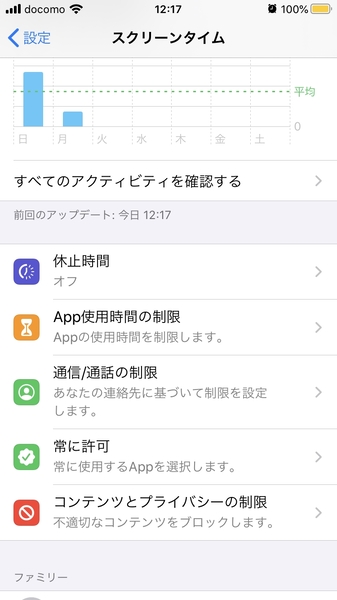親なら知っておきたい人気スマホアプリの裏側と安全設定 第56回
利用時間を設定できる機能が簡単・便利! iPhone・Android両方あります
臨時休校中に必須! YouTube・ゲームやりすぎを防ぐ設定
2020年03月17日 09時00分更新
臨時休校中は毎日やることを決め、スマホは利用時間制限を
新型コロナウイルスの感染拡大を受けて、3月頭から全国の小中高校が一斉休校となっている。塾や習い事なども休講となり、多くのお子さんが家に引きこもって過ごしているだろう。
共稼ぎの家庭などでは、子どもが一人きりで過ごすことも多く、「子どもがYouTube動画ばかり見ている」「ゲームばかりしている」という心配の声も聞かれる。
そこで今回は、この休校期間中に保護者が注意すべきこと、そしてその対処法を見ていこう。
まず、子どもだけで一日の時間を管理することはかなり難しい。「午前中は宿題や課題、オンライン授業、読書などをして、午後からは公園で縄跳び」など、ある程度やるべきことを決めておくといいだろう。一日の終りには、その日にしたことや学んだことを聞いてみよう。また、YouTube動画やゲームの一日の利用時間は、話し合ってあらかじめ決めておこう。
端末の設定で利用時間制限をしよう
子どもが意志の力だけでネットやゲームの利用時間をコントロールすることは難しい。そこで、設定で利用時間制限をするといいだろう。
子どもがiPhoneやiPadなどのiOS端末を使っている場合は「スクリーンタイム」機能がおすすめだ。「設定」→「スクリーンタイム」から、「App使用時間の制限」でカテゴリごと、あるいはアプリごとの仕様時間制限を設定しよう。「休止時間」も設定してあるとさらに安心だ。
一方、Android端末の場合は「ファミリーリンク」機能を利用しよう。保護者の端末から設定・リモート管理ができる。利用時間の上限を設定できるほか、遠隔操作でスマホなどにロックをかけられる。
ゲーム機のSwitchでも「ニンテンドーみまもりSwitch」を使えば利用時間制限ができるようになる。設定時間を超えた場合にアラートが出るほか、強制的にプレイできなくする設定も可能だ。
有害情報のフィルタリングもしよう
あなたのお子さんが低年齢なら、大人向けのコンテンツや有害コンテンツは見てほしくないだろう。ある程度端末を自由に使わせるつもりであれば、フィルタリング機能の活用も大切だ。
iOS端末を利用する場合は、やはりスクリーンタイム機能が使える。「設定」→「スクリーンタイム」→「コンテンツとプライバシーの制限」→「コンテンツ制限」で音楽や電子書籍、映像、アプリといった利用コンテンツごとにハードルを設定してブロックできる。
Android端末の場合は、検索エンジン「Chrome」の設定を変更して、検索結果から有害情報を除外するといいだろう。Chromeアプリで、「セーフサーチフィルタ」の「不適切な検索結果を除外」にチェックを入れよう。同時に、Google Playで不適切なアプリをダウンロードしないよう、「設定」→「保護者による使用制限」から「アプリとゲーム」「映画」の子どもの年齢に合わせた制限設定をしよう。
どちらの場合も、各キャリアが提供している「あんしんフィルター」アプリなども使うと、さらに安心だ。
今一番大切なのは、子どもと保護者がストレスを感じず、心身ともに健やかに過ごせることだ。無料公開されている学習コンテンツや書籍、雑誌なども多いので、楽しんで学んだり、リラックスして過ごせる環境づくりを心がけたい。
著者紹介:高橋暁子
ITジャーナリスト。書籍、雑誌、Webメディアなどの記事の執筆、監修、講演などを 手がける。SNSや情報リテラシー教育に詳しい。『ソーシャルメディア中毒』(幻冬舎)、『Twitter広告運用ガイド』(翔泳社)、『できるゼロからはじめるLINE超入門』(インプレス)など著作多数。テレビ、ラジオ、新聞、雑誌などメディア出演も多い。公式サイトはhttp://akiakatsuki.com/、Twitterアカウントは@akiakatsuki

この連載の記事
-
第354回
デジタル
ネット・スマホのルールは子どもが使う前に決めよう! 「ルールの具体例」を10個紹介 -
第353回
デジタル
子どものネットトラブル・被害を本当に防ぐ方法 -
第352回
デジタル
Xで見掛けるセンシティブ判定画像!「ぼかし」の外し方から設定方法まで教えます -
第351回
デジタル
小学生における流行はTikTokとYouTube発!「イタリアンブレインロット」「ナルトダンス」が人気 -
第350回
デジタル
JKの6割はチャッピー(ChatGPT)に恋愛相談経験あり -
第349回
デジタル
あなたの投稿も使われる! Grokの学習を拒否する設定方法教えます -
第348回
デジタル
生成AIのファクトチェックは5割強!? 「AIはアシスタントで自分はその●●」と考えて利用すべし -
第347回
デジタル
依存にならないスマホ制限方法を紹介! でも必ず抜け道があるので「子どものやる気」が必須 -
第346回
デジタル
LINEリニューアルの変更点を徹底紹介! 「LINE VOOM」が「ショッピング」に!? -
第345回
デジタル
すでにテレビCMは1割! 大学生・大学院生はSNSとYouTubeで広告を見ている -
第344回
デジタル
情報収集のX、暇つぶしのTikTok、有名人・知人の動向はインスタ - この連載の一覧へ